Если да, у нас есть кое-что для тебя! Знакомься: режим проверки — настоящая волшебная палочка, которая поможет превратить пылящуюся тыкву в карету.
Зачем нужен режим проверки #
Проекты и задачи в SingularityApp имеют свойство накапливаться: это неизбежный процесс при планировании и упорядочивании хаоса твоей жизни. Но чем больше становится разных проектов в приложении — тем сложнее понять, что там вообще происходит: какие дедлайны, каких задач не хватает, что уже сделано, какие прогрессы и так далее.
Представь: задачи сыпались в проекты, как из рога изобилия — сделать то, проверить это, запланировать ещё что-то. И в какой-то момент они тебя задолбали, и ты уехал в двухнедельный — да что там, можешь себе позволить: трёхнедельный! — отпуск, и в это время устроил себе диджитал-детокс. Не заходил в соцсети, не читал новостей, а только созерцал красоту на морском бережочке. И в SingularityApp ты тоже не заходил. По возвращении — у тебя свалка из всего несделанного, синдром последнего выходного дня и опустившиеся руки.Бывалые укротители хаоса сказали бы: вернись назад, пересмотри старое, добавь новое. Мы же говорим — просто используй режим проверки! С ним легко и быстро можно просмотреть все проекты и задачи и решить, что делать дальше (и делать ли вообще).
Как устроен режим проверки #
Проверка — особый режим в версиях для MacOS, Windows и в веб-версии, который помогает быстро навести порядок, чтобы потом не было мучительно больно расчищать авгиевы конюшни запланированного, но несделанного.
Режим проверки — как ежегодная диспансеризация: штука крайне полезная, но добровольная. Чтобы режим работал, его нужно запускать вручную. Мы специально сделали именно так — ты сам решаешь, когда тебе удобно запустить проверку и перетряхнуть все свои проекты.
Если ты никогда им не пользовался — вперёд, всё просто!
- Кликни на иконку с чашечкой кофе в правом верхнем углу — и приложение подскажет, в какой проект давно пора заглянуть. Проекты, у которых уже подошел срок проверки, будут помечены красным индикатором в списке всех проектов слева.
- В каждом проекте актуализируй задачи: списывай устаревшие в архив, просматривай выполненные, добавляй новые.
- Когда проект проверен — нажми сверху справа на плашке голубую галочку «Проверено». Уже проверенный проект сменит красный индикатор на зелёный, а количество проектов к проверке сверху на плашке уменьшится на один.
- Смело переходи к следующему проекту — и двигайся всё дальше по списку непроверенных.
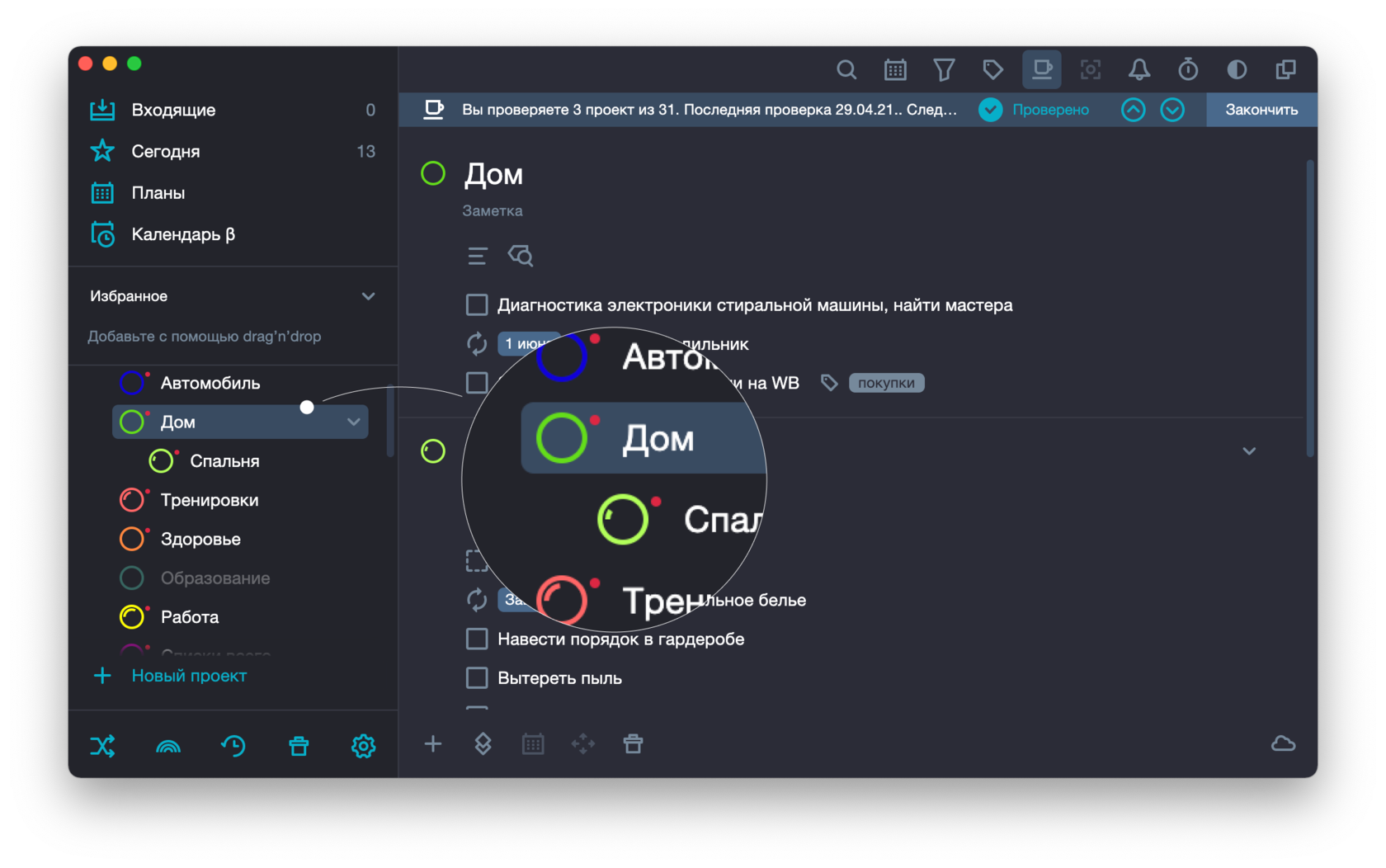
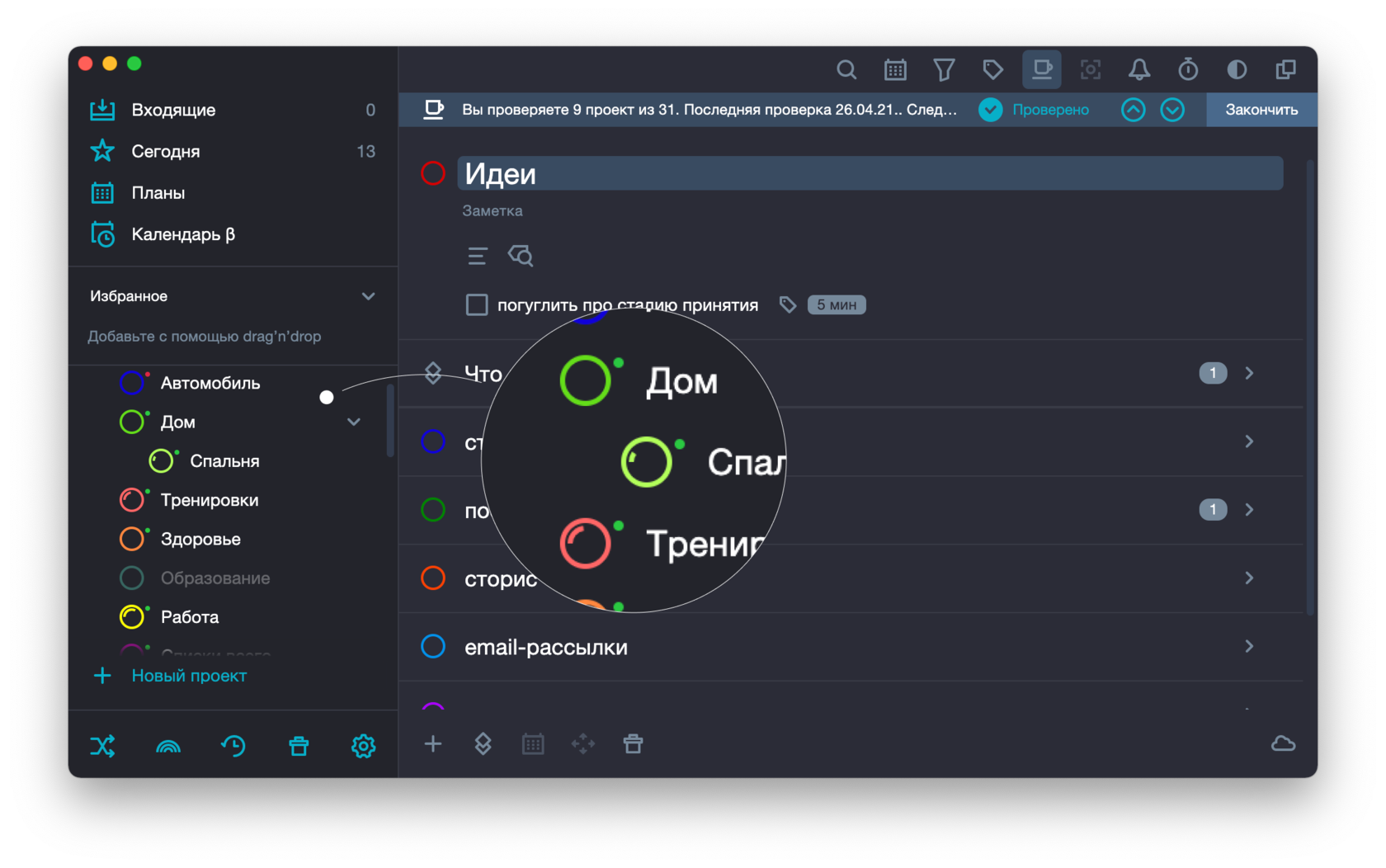
По умолчанию интервал проверки начинает отсчитываться с даты создания нового проекта и составляет неделю. Захочешь проверить свежесозданный проект до этого срока — у проекта будет гореть зелёный индикатор: значит, ещё рановато. А вот спустя 7 дней — уже можно: такой проект в режиме проверки будет напоминать о себе красным индикатором.
Если ты запустишь режим проверки, но не дойдёшь до какого-то из проектов — не страшно. Для него всё также будет гореть красный индикатор, когда ты запустишь следующую проверку.
Повторим: процедура проверки — необязательная, но мы очень рекомендуем ей пользоваться, чтобы содержать проекты в чистоте и порядке. Если при запуске проверки все индикаторы у проектов зелёные — значит, проверку по всем проектам ты сделал вовремя и сейчас перетряхивать их не нужно (дай пять!). А если хочешь делать проверку реже раза в неделю — не вопрос, настрой интервалы по-своему.
Как настроить под себя сроки для режима проверки #
Интервал проверки по умолчанию #
Мы сделали так, что любой проект в SingularityApp автоматически настраивается на проверку раз в неделю. Но ты можешь устраивать ревизию по всем своим проектам реже — раз в 2 недели, раз в месяц, раз в полгода. Или вообще никогда.
Чтобы сменить интервал для проверки всех проектов по умолчанию, зайди в настройки приложения (кликни на иконку шестерёнки внизу) — и выбери нужный вариант в третьем поле на открывшемся поп-апе:
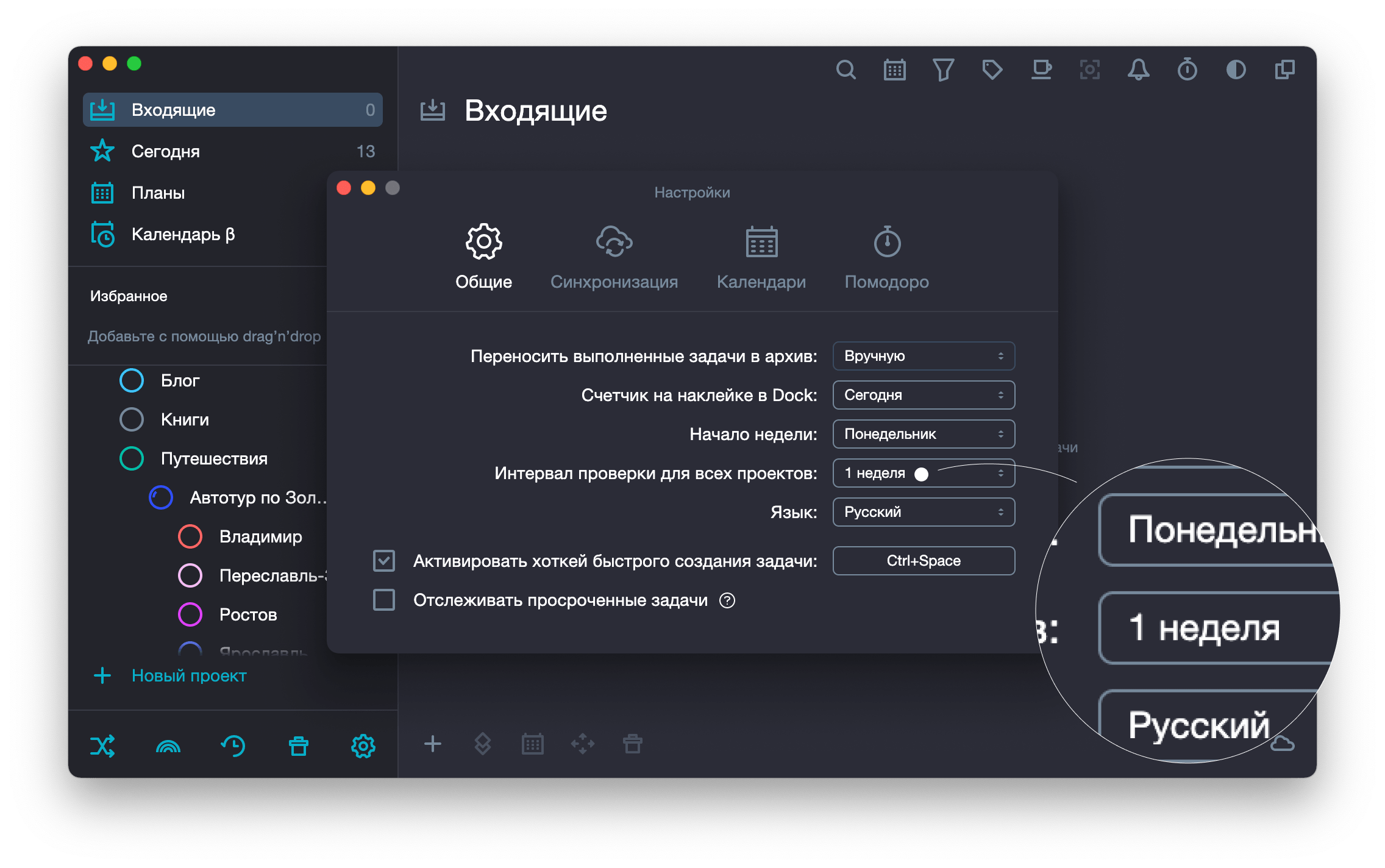
Интервал проверки для конкретного проекта #
Например, для контроля подчиненных у тебя есть отдельный проект, который ты хотел бы мониторить раз в неделю: что кому поручено и какие там статусы по задачам. А вот проект по изучению иностранных языков — хочется проверять раз в месяц, чтобы не забывать заранее составлять план обучения на будущий период. Не проблема — настрой для каждого из них свой интервал проверки: просто кликни правой кнопкой по конкретному проекту в списке слева, выбери в появившемся меню «Проверка» и настрой период.
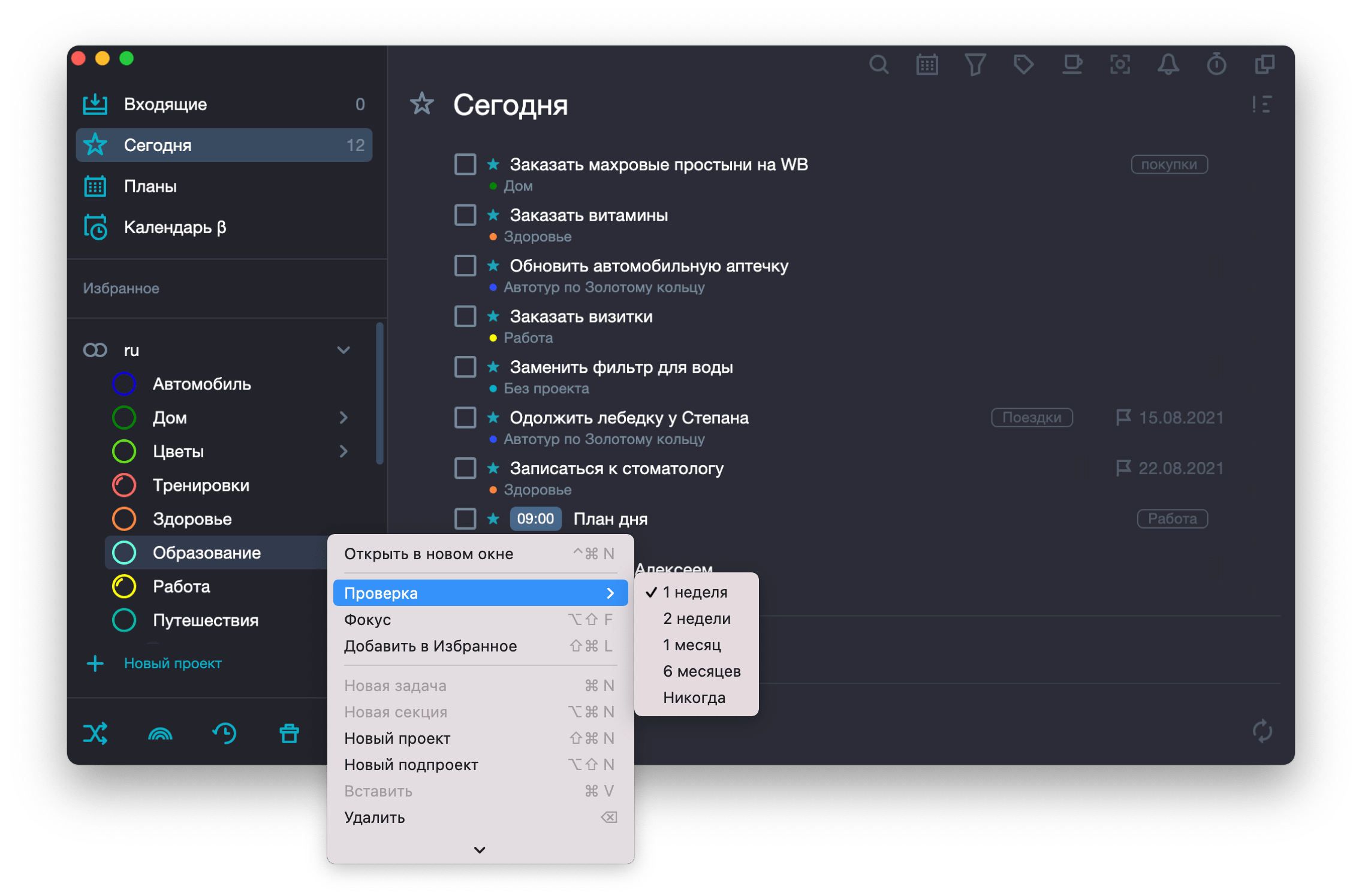
Дополнительно о настройках режима проверки можно почитать в Базе знаний.
Важно помнить #
Режим проверки — классная штука для тех, у кого проектов слишком много: он поможет быстро навести порядок там, где давно ничего не происходит :) Но чтобы он работал ещё эффективнее, рекомендуем добавить в твоё расписание повторяющуюся задачу «Проверить проекты» — так точно ничего не пропадёт и не «протухнет».
И тогда тревожное ощущение, что проекты превратились в хаос, покинет тебя навсегда — ведь всё будет под контролем. А для тех, кто практикует искусство маленьких шагов, режим проверки подарит особое ощущение радости — если запустить между датами проверок этот режим ещё раз, можно увидеть зелёные индикаторы и почувствовать, как классно ты контролируешь хаос.

Проекты ждут твоего надзора :) А мы — не прощаемся: до встречи в новых релизах с новыми крутыми фичами!


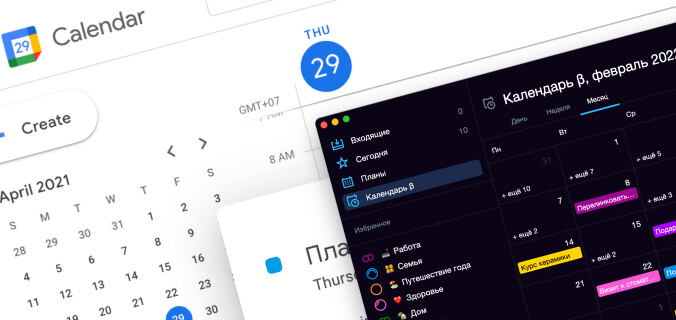
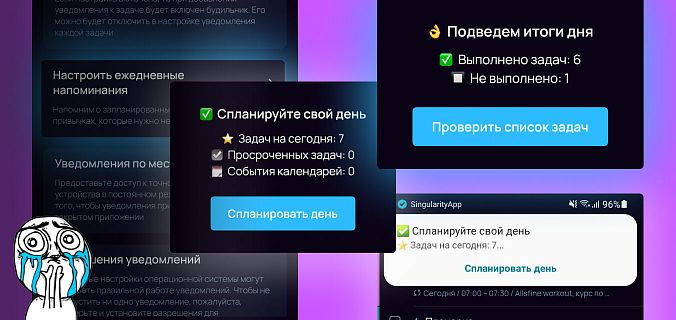

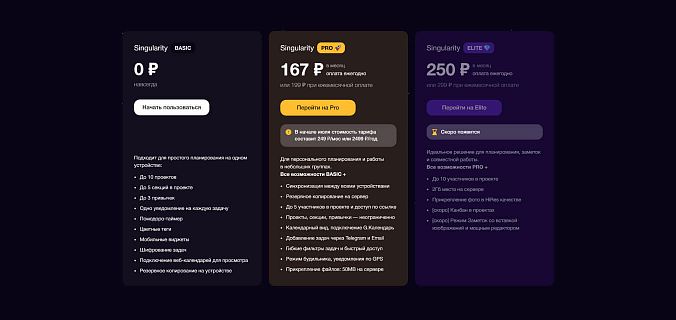
.jpg)